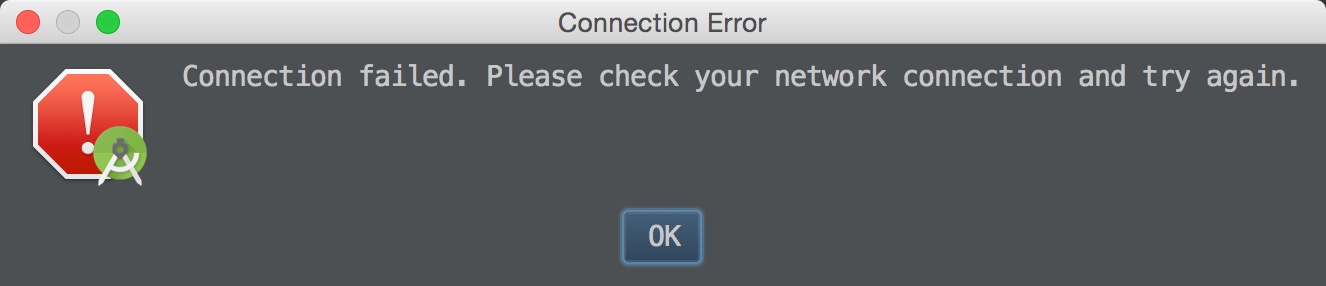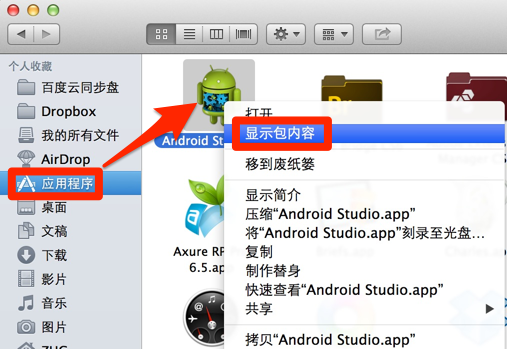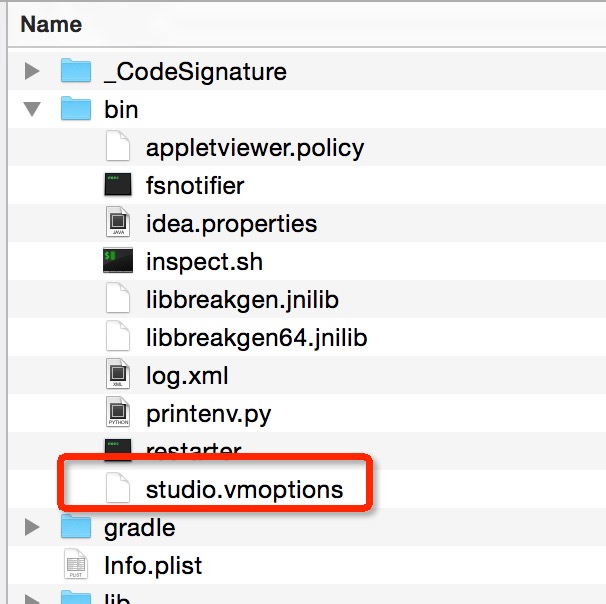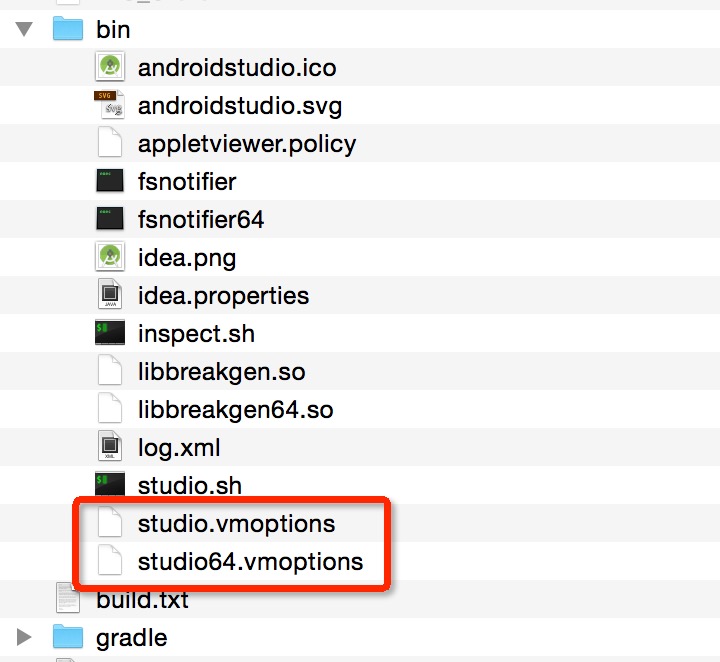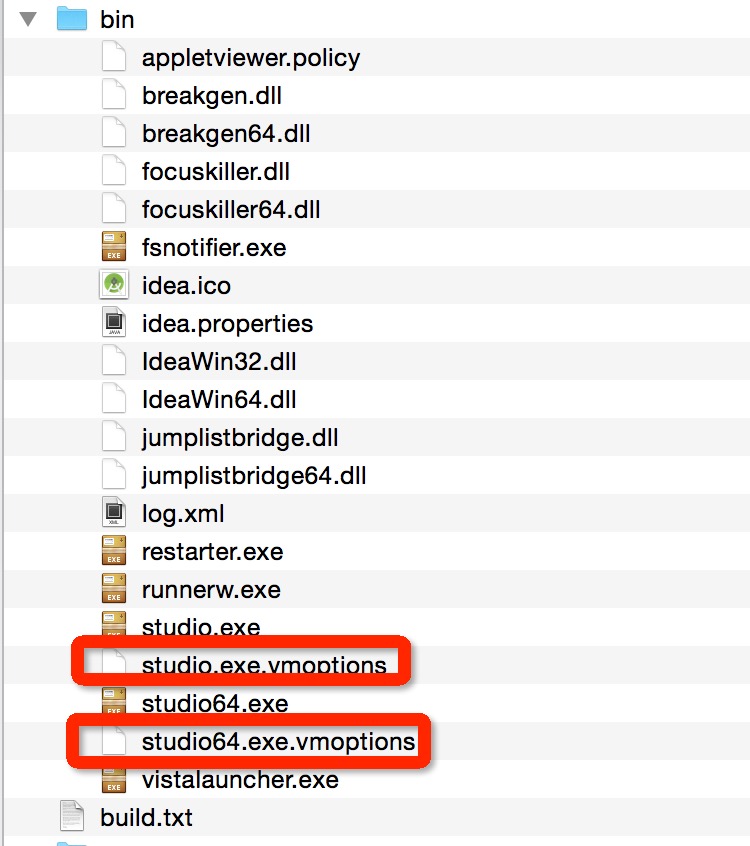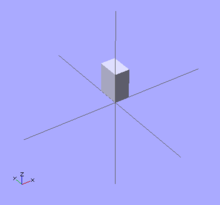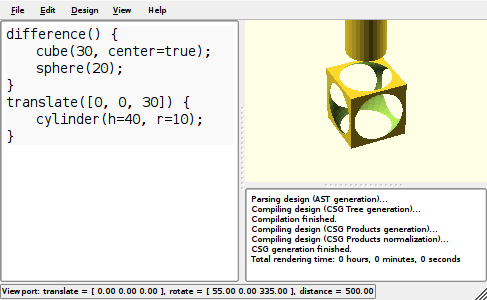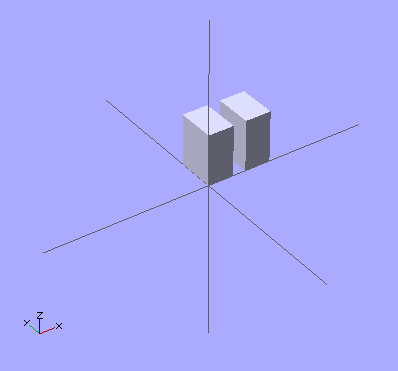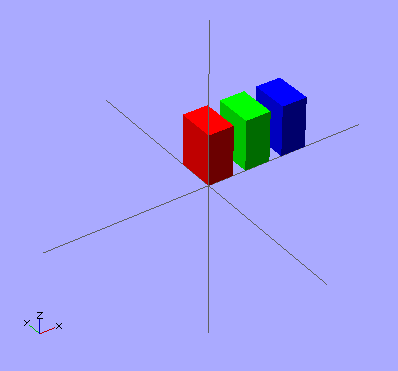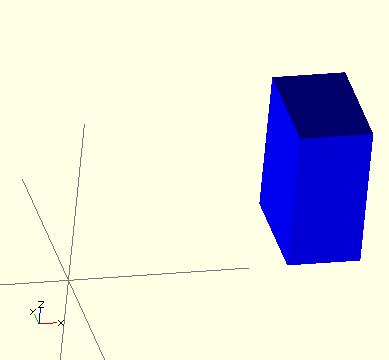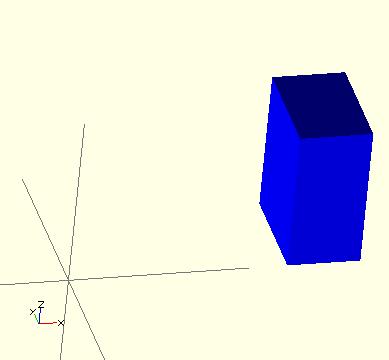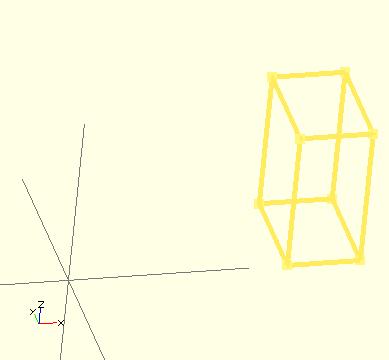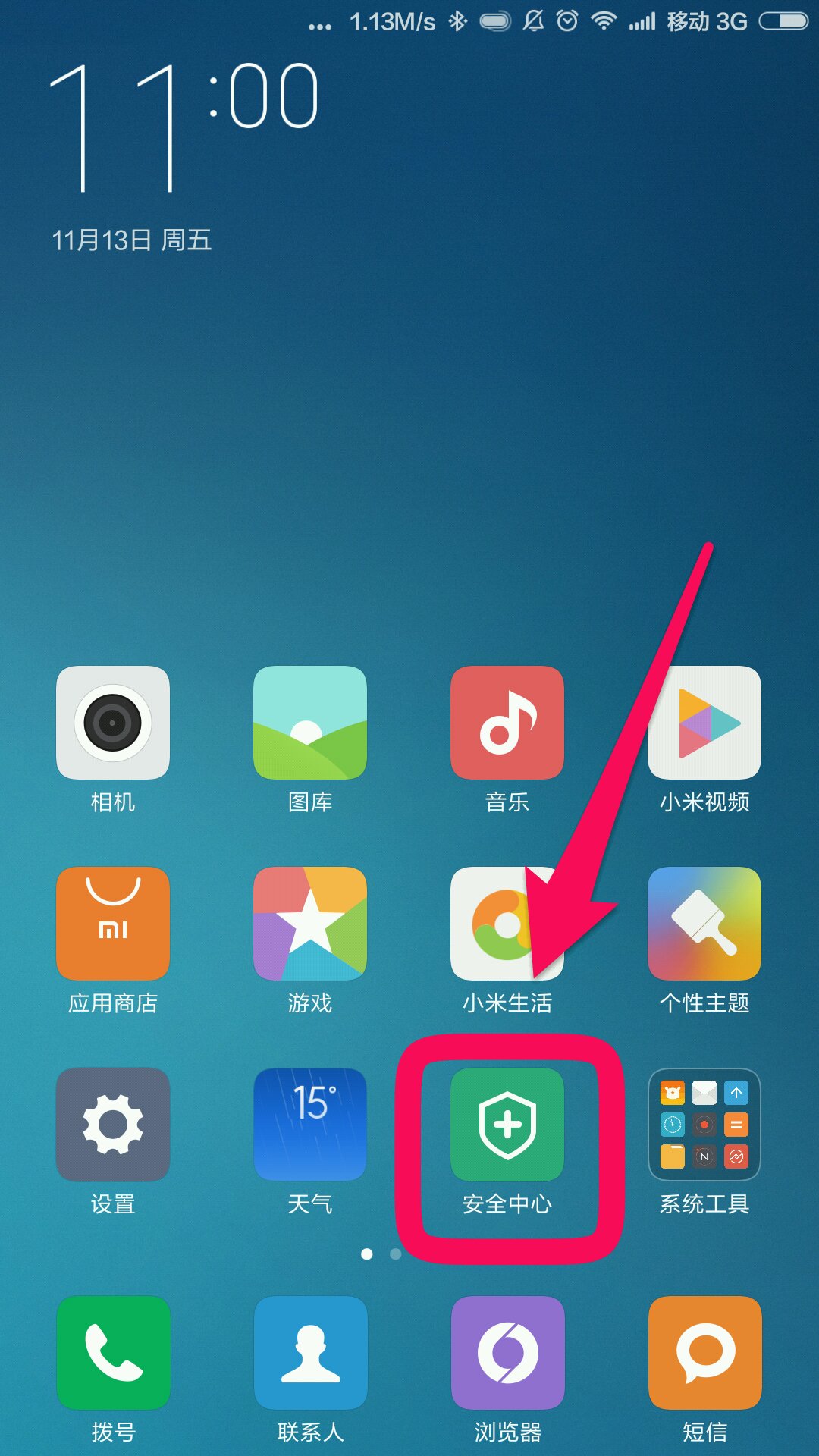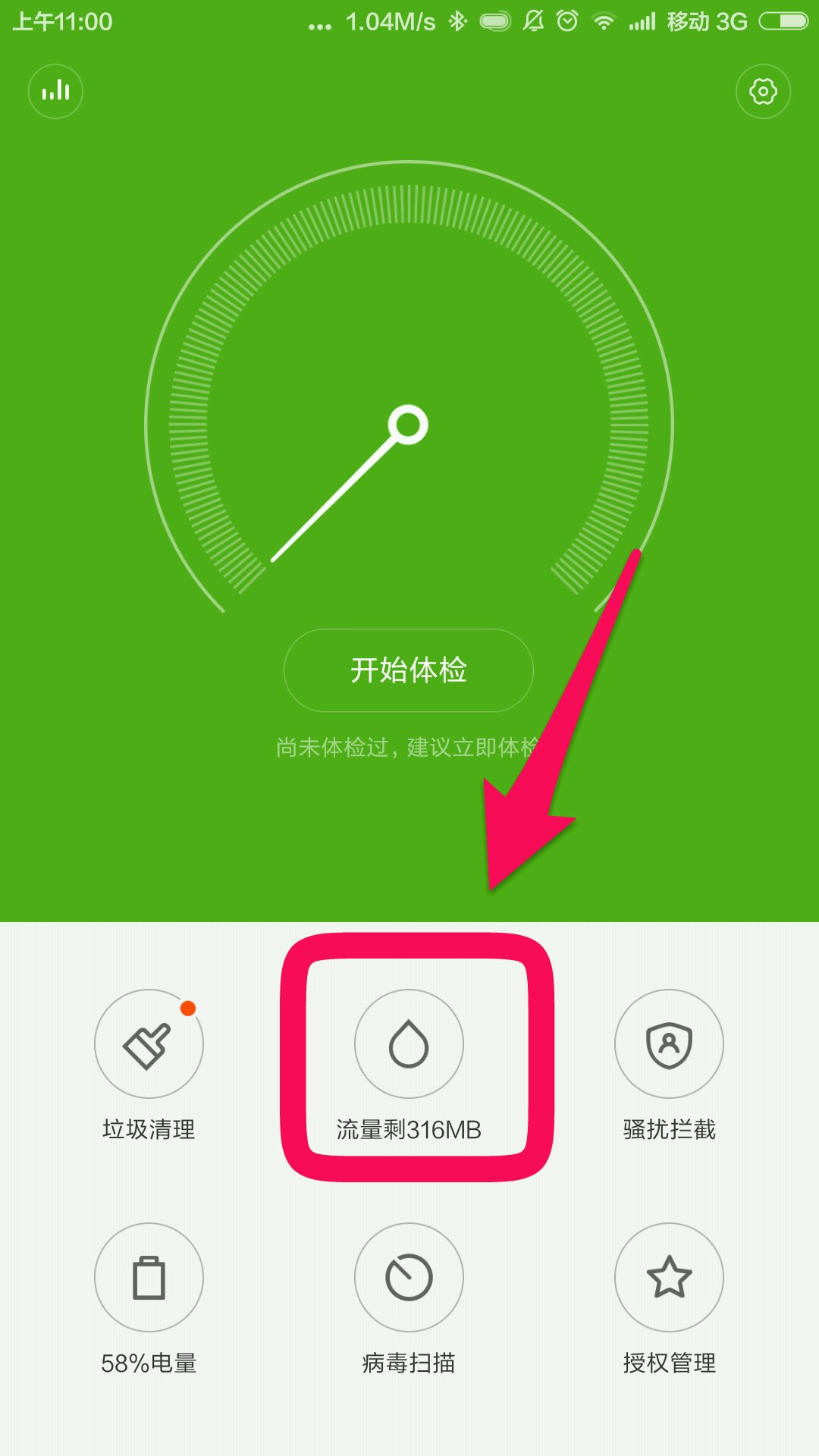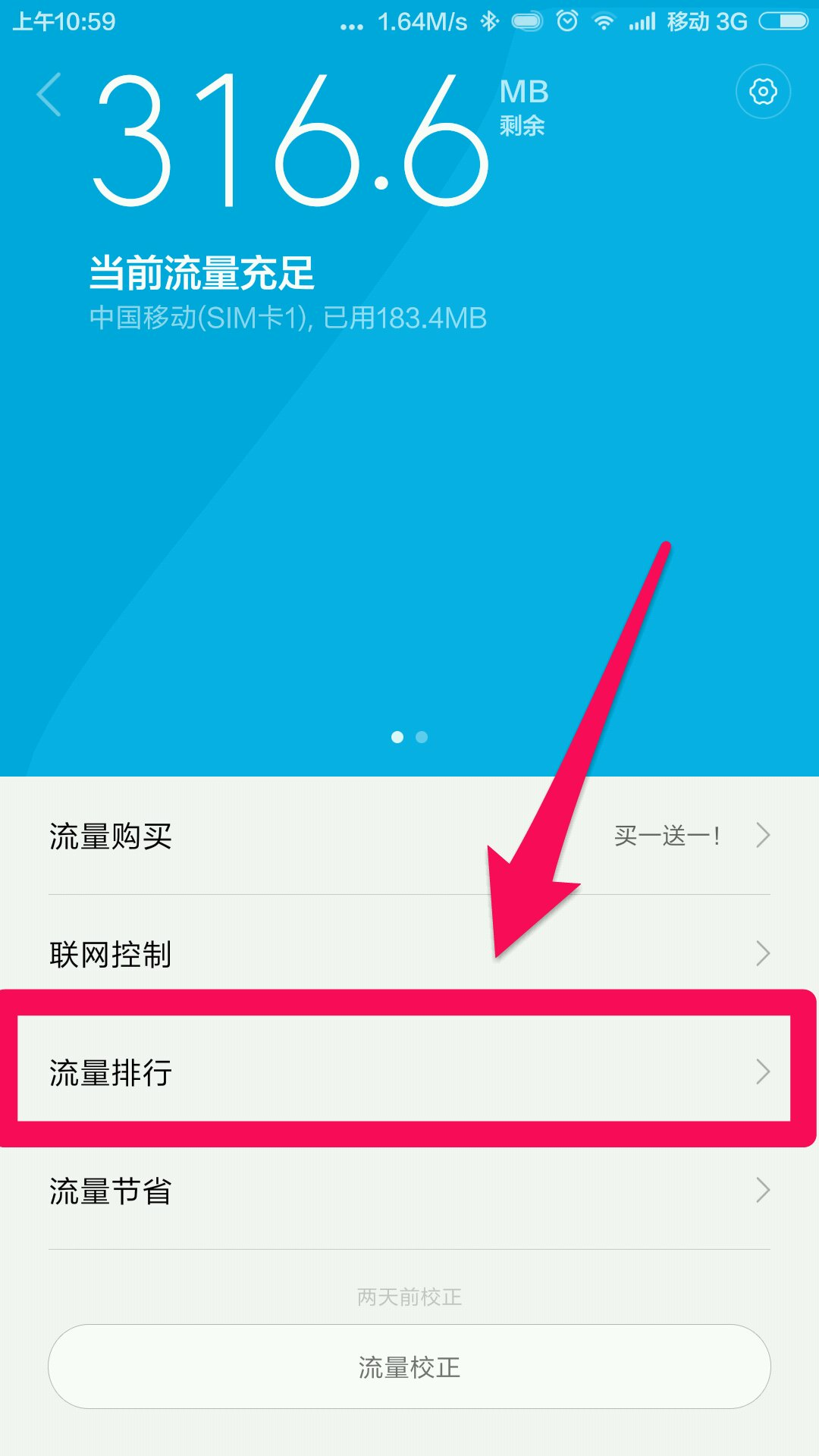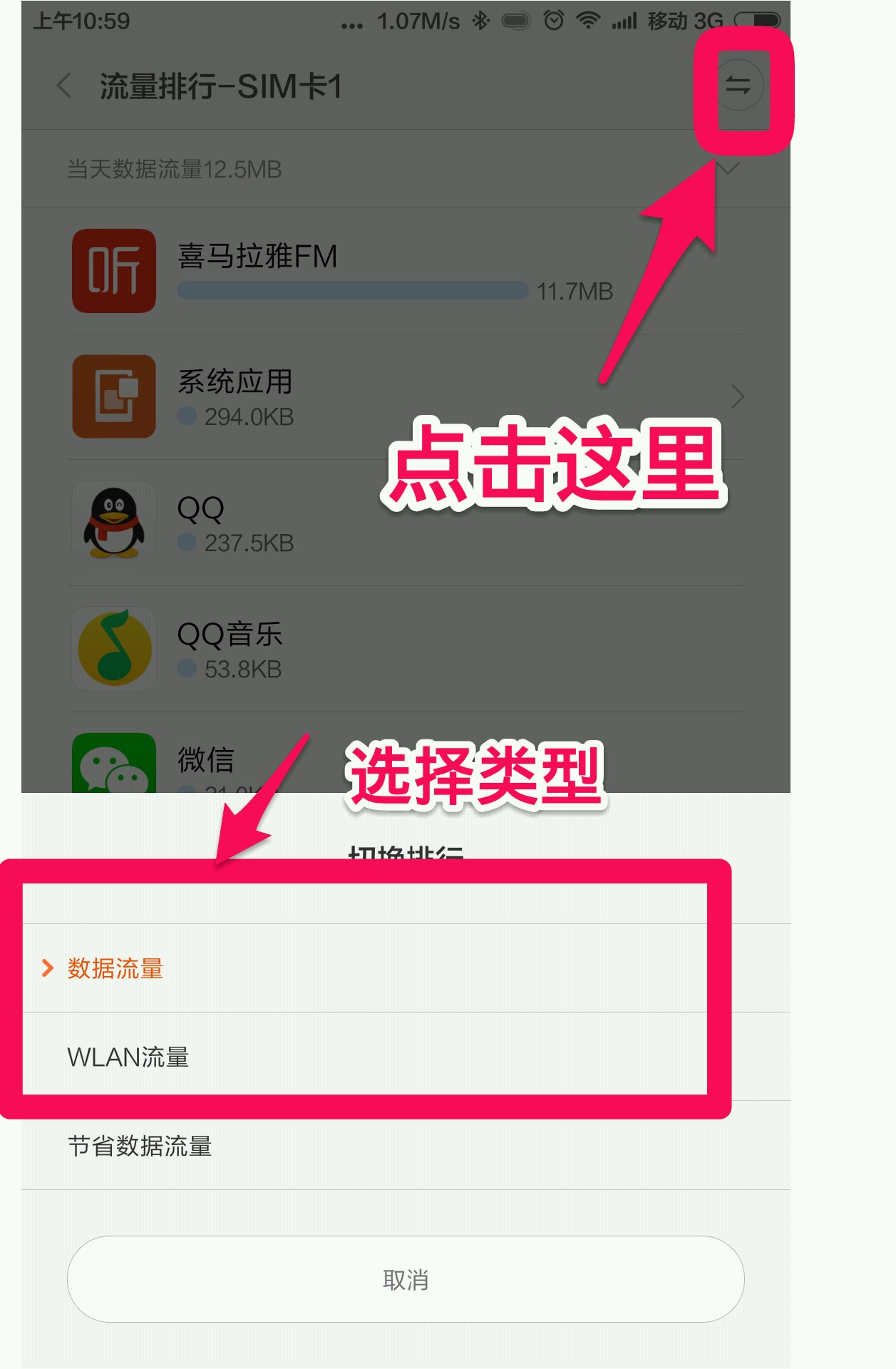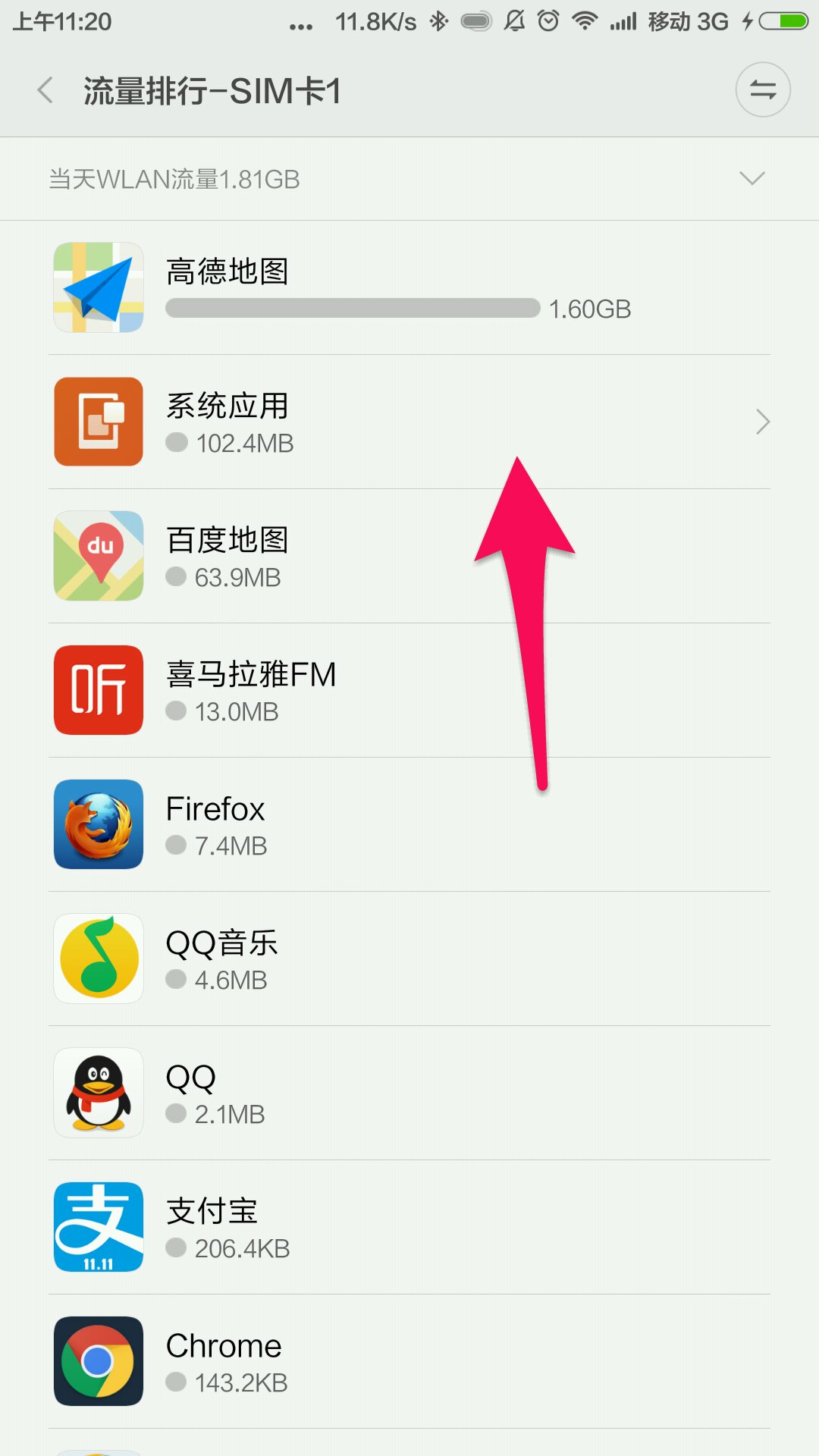// 如果这里是管道通信的话,那可能需要两组channel worker端一组,web端一组
// 这是一个干活的类,create里面做的事情不多,构造一下,返回
PassRefPtrWillBeRawPtr<MessagePort> MessagePort::create(ExecutionContext& executionContext)
{
RefPtrWillBeRawPtr<MessagePort> port = adoptRefWillBeNoop(new MessagePort(executionContext));
port->suspendIfNeeded();
return port.release();
}
//构造函数做的也不多,创建一个跟document关联的DOM Object,初始化几个标志参数
MessagePort::MessagePort(ExecutionContext& executionContext)
: ActiveDOMObject(&executionContext)
, m_started(false)
, m_closed(false)
, m_weakFactory(this)
{
}
MessagePort::~MessagePort()
{
close();
if (m_scriptStateForConversion)
m_scriptStateForConversion->disposePerContextData();
}
// 发消息
void MessagePort::postMessage(ExecutionContext* context, PassRefPtr<SerializedScriptValue> message, const MessagePortArray* ports, ExceptionState& exceptionState)
{
// entangle,好吧,英语比较渣,google翻译下,是缠的意思,Orz
if (!isEntangled())
return;
ASSERT(executionContext());
ASSERT(m_entangledChannel);
// 一个channel数组
OwnPtr<MessagePortChannelArray> channels;
// Make sure we aren't connected to any of the passed-in ports.
// 防错代码
if (ports) {
for (unsigned i = 0; i < ports->size(); ++i) {
MessagePort* dataPort = (*ports)[i].get();
if (dataPort == this) {
exceptionState.throwDOMException(DataCloneError, "Port at index " + String::number(i) + " contains the source port.");
return;
}
}
// 解绑
channels = MessagePort::disentanglePorts(context, ports, exceptionState);
if (exceptionState.hadException())
return;
}
// 给channel发消息
WebString messageString = message->toWireString();
OwnPtr<WebMessagePortChannelArray> webChannels = toWebMessagePortChannelArray(channels.release());
// 待看 WebMessagePortChannelArray
m_entangledChannel->postMessage(messageString, webChannels.leakPtr());
}
// static 两组管道互相取
PassOwnPtr<WebMessagePortChannelArray> MessagePort::toWebMessagePortChannelArray(PassOwnPtr<MessagePortChannelArray> channels)
{
OwnPtr<WebMessagePortChannelArray> webChannels;
if (channels && channels->size()) {
webChannels = adoptPtr(new WebMessagePortChannelArray(channels->size()));
for (size_t i = 0; i < channels->size(); ++i)
(*webChannels)[i] = (*channels)[i].leakPtr();
}
return webChannels.release();
}
// static
PassOwnPtrWillBeRawPtr<MessagePortArray> MessagePort::toMessagePortArray(ExecutionContext* context, const WebMessagePortChannelArray& webChannels)
{
OwnPtrWillBeRawPtr<MessagePortArray> ports = nullptr;
if (!webChannels.isEmpty()) {
OwnPtr<MessagePortChannelArray> channels = adoptPtr(new MessagePortChannelArray(webChannels.size()));
for (size_t i = 0; i < webChannels.size(); ++i)
(*channels)[i] = adoptPtr(webChannels[i]);
ports = MessagePort::entanglePorts(*context, channels.release());
}
return ports.release();
}
// 函数字面意思是,断开缠绕关系
PassOwnPtr<WebMessagePortChannel> MessagePort::disentangle()
{
ASSERT(m_entangledChannel);
// 将端口重置为0
m_entangledChannel->setClient(0);
return m_entangledChannel.release();
}
// Invoked to notify us that there are messages available for this port.
// This code may be called from another thread, and so should not call any non-threadsafe APIs (i.e. should not call into the entangled channel or access mutable variables).
// 通知port已经可用了,即start过了
void MessagePort::messageAvailable()
{
ASSERT(executionContext());
executionContext()->postTask(FROM_HERE, createCrossThreadTask(&MessagePort::dispatchMessages, m_weakFactory.createWeakPtr()));
}
// 类似于生命周期,start了通知一声
void MessagePort::start()
{
// Do nothing if we've been cloned or closed.
if (!isEntangled())
return;
ASSERT(executionContext());
if (m_started)
return;
m_started = true;
messageAvailable();
}
// 关掉缠绕关系
void MessagePort::close()
{
if (isEntangled())
m_entangledChannel->setClient(0);
m_closed = true;
}
// 与远程channel缠绕
void MessagePort::entangle(PassOwnPtr<WebMessagePortChannel> remote)
{
// Only invoked to set our initial entanglement.
ASSERT(!m_entangledChannel);
ASSERT(executionContext());
m_entangledChannel = remote;
m_entangledChannel->setClient(this);
}
const AtomicString& MessagePort::interfaceName() const
{
return EventTargetNames::MessagePort;
}
// 尝试从webChannel取message
static bool tryGetMessageFrom(WebMessagePortChannel& webChannel, RefPtr<SerializedScriptValue>& message, OwnPtr<MessagePortChannelArray>& channels)
{
WebString messageString;
WebMessagePortChannelArray webChannels;
if (!webChannel.tryGetMessage(&messageString, webChannels))
return false;
if (webChannels.size()) {
channels = adoptPtr(new MessagePortChannelArray(webChannels.size()));
for (size_t i = 0; i < webChannels.size(); ++i)
(*channels)[i] = adoptPtr(webChannels[i]);
}
message = SerializedScriptValueFactory::instance().createFromWire(messageString);
return true;
}
bool MessagePort::tryGetMessage(RefPtr<SerializedScriptValue>& message, OwnPtr<MessagePortChannelArray>& channels)
{
if (!m_entangledChannel)
return false;
return tryGetMessageFrom(*m_entangledChannel, message, channels);
}
// 分发消息
void MessagePort::dispatchMessages()
{
// Because close() doesn't cancel any in flight calls to dispatchMessages() we need to check if the port is still open before dispatch.
if (m_closed)
return;
// Messages for contexts that are not fully active get dispatched too, but JSAbstractEventListener::handleEvent() doesn't call handlers for these.
// The HTML5 spec specifies that any messages sent to a document that is not fully active should be dropped, so this behavior is OK.
if (!started())
return;
RefPtr<SerializedScriptValue> message;
OwnPtr<MessagePortChannelArray> channels;
// 从管道中拿到message
while (tryGetMessage(message, channels)) {
// close() in Worker onmessage handler should prevent next message from dispatching.
if (executionContext()->isWorkerGlobalScope() && toWorkerGlobalScope(executionContext())->isClosing())
return;
// 这里有一次绑定端口
OwnPtrWillBeRawPtr<MessagePortArray> ports = MessagePort::entanglePorts(*executionContext(), channels.release());
RefPtrWillBeRawPtr<Event> evt = MessageEvent::create(ports.release(), message.release());
dispatchEvent(evt.release(), ASSERT_NO_EXCEPTION);
}
}
bool MessagePort::hasPendingActivity() const
{
// The spec says that entangled message ports should always be treated as if they have a strong reference.
// We'll also stipulate that the queue needs to be open (if the app drops its reference to the port before start()-ing it, then it's not really entangled as it's unreachable).
return m_started && isEntangled();
}
// 解除port entangle关系?
PassOwnPtr<MessagePortChannelArray> MessagePort::disentanglePorts(ExecutionContext* context, const MessagePortArray* ports, ExceptionState& exceptionState)
{
if (!ports || !ports->size())
return nullptr;
// HashSet used to efficiently check for duplicates in the passed-in array.
HashSet<MessagePort*> portSet;
// Walk the incoming array - if there are any duplicate ports, or null ports or cloned ports, throw an error (per section 8.3.3 of the HTML5 spec).
for (unsigned i = 0; i < ports->size(); ++i) {
MessagePort* port = (*ports)[i].get();
if (!port || port->isNeutered() || portSet.contains(port)) {
String type;
if (!port)
type = "null";
else if (port->isNeutered())
type = "already neutered";
else
type = "a duplicate";
exceptionState.throwDOMException(DataCloneError, "Port at index " + String::number(i) + " is " + type + ".");
return nullptr;
}
portSet.add(port);
}
UseCounter::count(context, UseCounter::MessagePortsTransferred);
// Passed-in ports passed validity checks, so we can disentangle them.
// 每个port disentangle
OwnPtr<MessagePortChannelArray> portArray = adoptPtr(new MessagePortChannelArray(ports->size()));
for (unsigned i = 0; i < ports->size(); ++i)
(*portArray)[i] = (*ports)[i]->disentangle();
return portArray.release();
}
// 绑定所有ports
PassOwnPtrWillBeRawPtr<MessagePortArray> MessagePort::entanglePorts(ExecutionContext& context, PassOwnPtr<MessagePortChannelArray> channels)
{
// https://html.spec.whatwg.org/multipage/comms.html#message-ports
// |ports| should be an empty array, not null even when there is no ports.
if (!channels || !channels->size())
return adoptPtrWillBeNoop(new MessagePortArray());
OwnPtrWillBeRawPtr<MessagePortArray> portArray = adoptPtrWillBeNoop(new MessagePortArray(channels->size()));
for (unsigned i = 0; i < channels->size(); ++i) {
RefPtrWillBeRawPtr<MessagePort> port = MessagePort::create(context);
port->entangle((*channels)[i].release());
(*portArray)[i] = port.release();
}
return portArray.release();
}